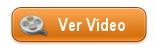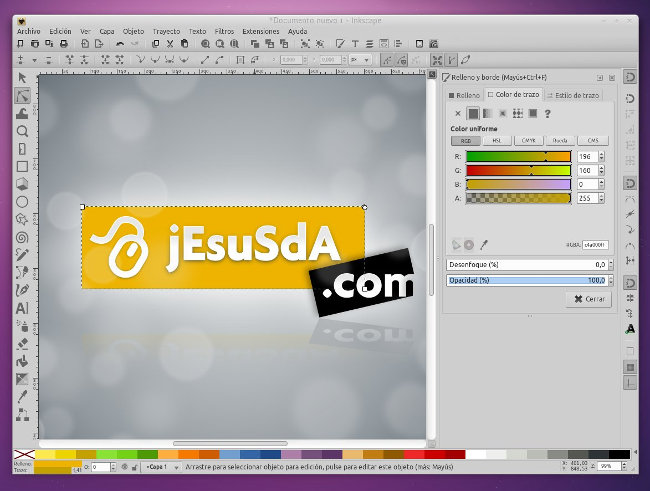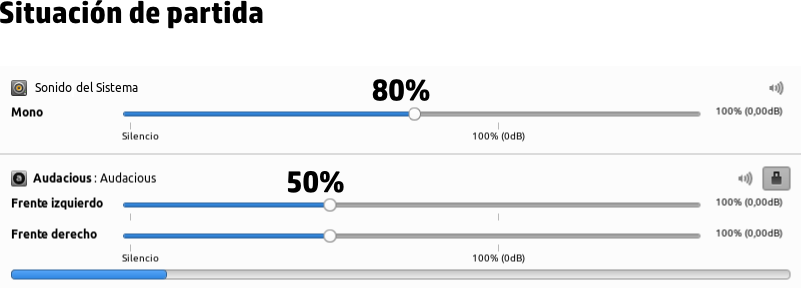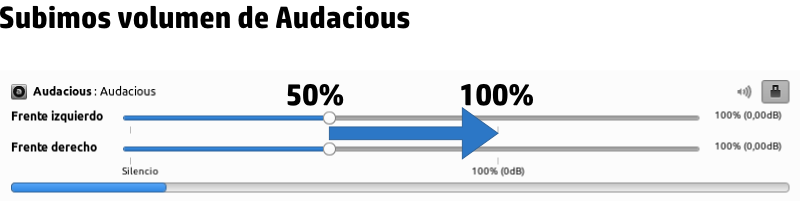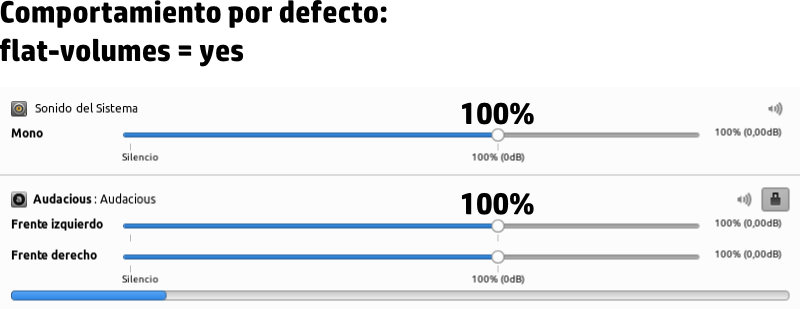Truco para Thunar: Cómo avanzar y retroceder en la navegación con gestos del ratón · 4 abril 2017, 20:29

Hoy me gustaría compartir un truco rápido y sencillo para el navegador de archivos Thunar, el navegador por defecto del escritorio XFCE.
El truco es especialmente útil cuando lo tenemos configurado para que en la barra de direcciones muestre los botones, en lugar de la ruta, lo que implica que los botones de ATRÁS y ADELANTE desaparecen.
Pero que los botones no estén, no significa que no podamos ir atrás y adelante a nuestro antojo. Para ello sólo tenemos que hacer clic en el botón central de nuestro ratón (pulsando la rueda del ratón, no girándola) y arrastrando el puntero del ratón hacia la izquierda (para ir atrás) o derecha (para ir adelante).
Como una imagen vale más que mil palabras, os dejo un pequeño vídeo para que veáis cómo funciona:
— jEsuSdA 8)
Comentarios [3]
Publicado el nuevo Inkscape 0.92 · 6 enero 2017, 09:21

Los amantes del diseño gráfico con software libre estamos de enhorabuena: después de 2 años de trabajo, ya está aquí INKSCAPE 0.92.

Y viene bien cargado con novedades interesantes y mejoras notables:
En primer lugar, ya podemos disfrutar de los “Mesh Gradients” o Grandientes de Malla *, que nos permitirían la creación de gradientes definidos por un *número variable de puntos y colores.
Esta nueva mejora, sin duda, será de utilidad para aquellos diseños en los que busquemos un acabado foto realista.
Otra esperada mejora es la relativa a los efectos de trazo. Se ha mejorado la herramienta y ahora es más sencillo manejar líneas tipo Spiro y BSpline. También se han incorporado un buen número de efectos de trazo nuevos y mejorado los existentes, siendo de especial interés los relativos al manejo de perspectiva y deformaciones varias.
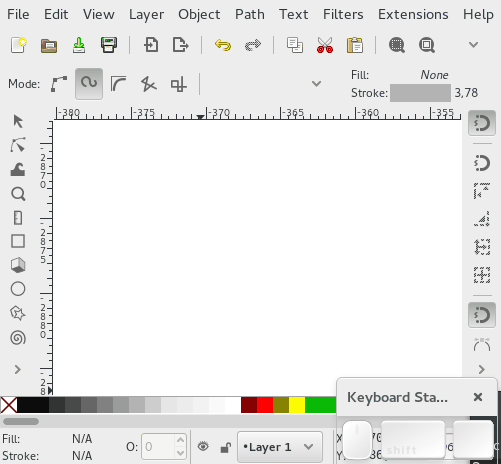
Mayor compatibilidad con SVG2 y CSS3. Desde nuevos añadidos hasta mejoras, como el cambio de resolución a 96dpi, para hacer de Inkscape la herramienta predilecta para crear documentos gráficos fieles a estos estándares (no como otras famosas herramientas privativas).
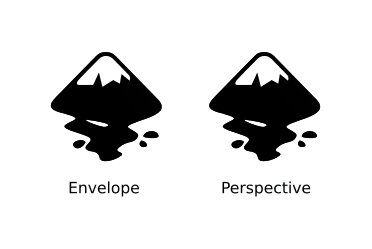
Mejoras en la forma de hacer selecciones y ordenaciones de objetos, mejoras para el manejo y trabajo con guías, nuevas extensiones y filtros, muchas mejoras en el manejo de textos y tipografías,
Los métodos de exportación también han recibido un cuidado especial, de forma que ahora la exportación a PDF, EPS y PS (PostScript) ha pasado de usar el nivel 2 al 3 del estándar, permitiendo la exportación directa de elementos gráficos que antes no se podían, como las gradientes.
La exportación a SVG y PNG se ha mejorado y optimizado. Y, por supuesto, la importación de archivos gráficos, también.
Más mejoras: Se han añadido nuevos modos de mezcla. A los ya conocidos “multiplicar”, “pantalla”, “oscurecer” y “aclarar”, se suman ahora 11 modos más: “luz suave”, “exclusión”, “tono”, “saturación”, …
Y para terminar, y pensando en los desarrolladores que colaboren con el proyecto, se ha modernizado el sistema de compilación y se está trabajando en migrar el repositorio y la gestión del código a git. La idea es que cualquier desarrollador que quiera aportar al proyecto, lo tenga más fácil y cómodo.
Os dejo un estupendo vídeo del genial Jabierto que resume de forma rápida y visual las mejoras más relevantes:
- Anuncio oficial del lanzamiento de Inkscape 0.92
- Notas detalldadas de cambios
- Descarga Gratis Inkscape para Linux, Windows y Mac.
- Más sobre Inkscape en el blog de jEsuSdA 8)
- En mi biblioteca puedes encontrar libros y manuales de Inkscape y otros programas libres
- Recursos libres para diseño
— jEsuSdA 8)
Comentarios [16]
Calendario Pingüino 2017 · 3 enero 2017, 18:04

¡Hola, linuxeros!
Para celebrar este nuevo año, os traigo este estupendo “calendario pingüino” 2017 especialmente diseñado para los amantes del software libre.
Sólo tenéis que descargarlo, imprimirlo y montarlo de forma muy muy sencilla.
Espero que os guste y, por favor, si lo montáis, enviadme un Tweet con una fotico y vuestro comentario a @jesusda en Twitter o @jesusda en GNUSocial.
— jEsuSdA 8)
Comentarios [2]
Review de Inkscape 0.91 (Y cómo instalarlo en Debian, Ubuntu y derivadas) · 3 febrero 2015, 19:10

Ha costado 4 años de duro trabajo, pero por fin, ya tenemos nueva versión de Inkscape, nuestro programa de diseño gráfico vectorial favorito.
En este post os acercaré las novedades de la nueva versión y las indicaciones para instalarlo en Debian, Ubuntu y derivadas mientras no llega a los repositorios oficiales. ;)
Contenidos del Post:
- Principales Novedades
- Otras novedades y mejoras
- Instalar Inkscape 0.91 en Debian
- Instalar Inkscape 0.91 en Ubuntu
- Instalar Inkscape 0.91 en Windows y MacOS X
- Algunos enlaces de interés
Principales Novedades
Como era de esperar, 4 años dan para mucho. La gente del proyecto Inkscape a trabajado duro y han logrado culminar una versión realmente impresionante.
Una de las primeras pistas del gran avance es que, a pesar de que la anterior versión de Inkscape fue la 0.48, ésta nueva versión viene etiquetada como 0.91. Lo que nos indica dos cosas:
- Que el salto entre la anterior versión y la nueva es enorme.
- Que estamos en la antesala de la versión 1.0 la primera versión “redonda” de este programa.
Veamos las principales novedades:
Se usa la librería Cairo para el renderizado en pantalla y también para la exportación a PNG.
Esto supone una mejora y optimización en el modo en que Inkscape nos muestra los objetos con los que trabajamos, y una mejor salida de exportación de nuestros diseños.
Más estable, más rápido, más liviano.
Se han corregido más de 700 bugs, ¡¡El consumo de memoria se ha reducido un 75%!! y la rapidez de carga y la respuesta a la interacción con el programa es notablemente superior.
Nueva herramienta de medida (Regla).
Que nos permitirá medir distancias y ángulos de una forma sencilla y potente:
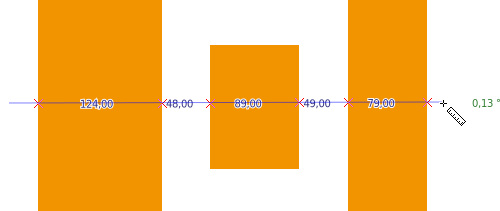
Mejoras en la herramienta de texto y el soporte de fuentes de letra.
Ahora se pueden elegir las familias de cada tipografía desde la barra de
opciones de herramienta. También se ha solucionado la ralentización en el
arranque que sufríamos los usuarios que tenemos muchas tipografías
instaladas en nuestro sistema. Ahora Inkscape carga y se inicia veloz
aunque tengamos cientos de ellas.
Librería de “Símbolos”
Esta herramienta nos permite tener una librería de símbolos vectoriales que podemos añadir a nuestros diseños de forma sencilla, con sólo arrastrar y soltar:
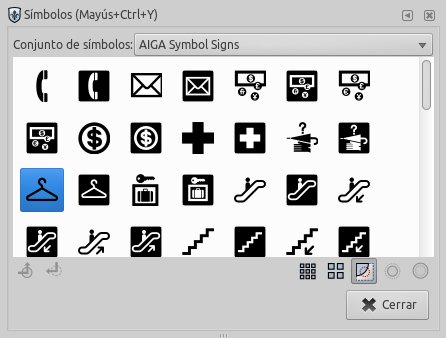
Mejoras en la interfaz
Se han añadido opciones nuevas en la barra de opciones de herramienta. Se ha optimizado el espacio consumido por las paletas. Se ha mejorado el comportamiento y manejo de las capas a través del ratón…
Hay todo un mundo de pequeños cambios que provocan una mejora notable de las herramientas mientras diseñamos.
Posibilidad de indicar operaciones matemáticas en las casillas numéricas.
A pesar de ser una nimiedad, para mí, es de los cambios más útiles.
Imagina que tienes un objeto que mide 176px de alto, y quieres reducir su tamaño justo a la mitad. Antes tenías que calcular tú el nuevo tamaño, o cambiar la unidad de medida a porcentaje (%) para poner la mitad. Ahora, sólo tienes que añadir a la casilla numérica de la altura “/2” y pulsar intro. Automáticamente, la altura se divide entre 2 y se autocalcula el resultado.
Ahora podemos sumar, restar, dividir… y hasta realizar operaciones complejas con los valores de los campos numéricos. ¿Quieres dibujar un rectángulo que mida “((12 + 34) * (5 + 5) – 2) / 2 cm”?, pues incluso eso puedes hacer!!. :DPara terminar, os dejo un vídeo hecho por Alexandre Prokoudine (Libre Graphics World) con una muestra de sus 10 nuevas características de Inkscape 0.91 favoritas:
Otras novedades y mejoras
Nuevo modo de visualización en escala de grises.Se ha añadido un nuevo modo de visualización a los ya existentes. Ahora tenemos: Normal, Sin filtros, Contorno y Escala de Grises.
Se ha mejorado la herramienta y el manejo de nodos.
Ahora es muy fácil añadir nodos de forma automática en la la parte más elevada de un objeto, o realizar líneas tangentes de forma natural, entre otras operaciones.
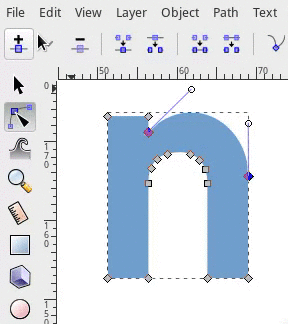
Soporte mejorado para tipos de archivo WMF y EMF, Corel Draw y Visio
Se mejora tanto la importación como la exportación en los WMF y EMF y se ha mejorado notablemente la importación de archivos de tipo Corel Draw yMicrosoft Visio.
OpenMP para todos los filtros
Esto supone el uso multiprocesamiento (multitrheading), es decir toda la potencia de las modernas CPUs.
Nuevos modos de Alineado y Distribucion de objetos.
Alinear, rotar e intercambiar objetos es ahora más fácil que nunca: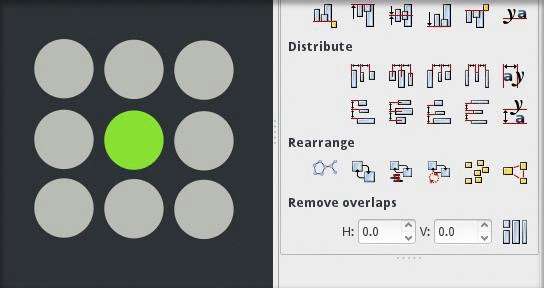
Nuevos modos de selección de objetos más inteligentes.
Imaginas que pudieras seleccionar con un clic todos los objetos que tengan el mismo color, el mismo estilo o color de borde… y luego cambiarlos de golpe…
Pues esto ya es posible:
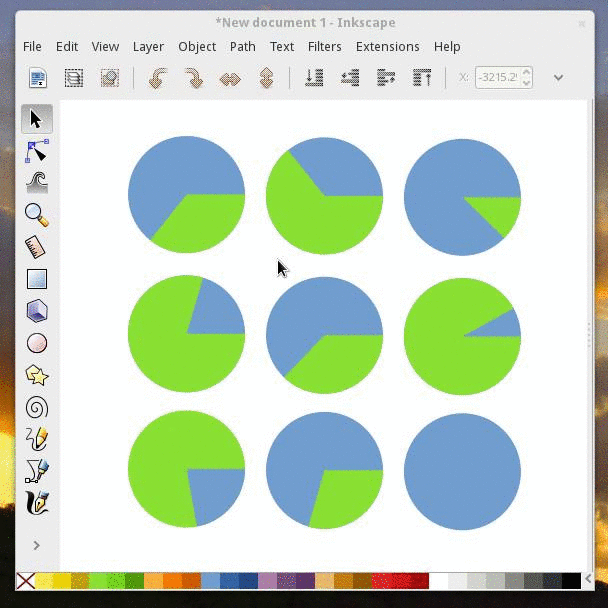
Nuevo modo de Vectorizar Pixel Art.
Desde hace mucho, Inkscape nos permite cargar una imagen o fotografía y “vectorizarla“, es decir, generar de forma automática una imagen vectorial a partir de ella.
En la nueva versión de Inkscape han ido un paso más allá y han añadido un método especialmente diseñado y optimizado para vectorizar imágenes Pixel-Art y obtener el mejor resultado.
Aquí podéis ver unos cuantos ejemplos y comparativas: Vectorización de Pixel-Art.
Nuevo editor de atajos de teclado.
Ahora se pueden configurar las teclas rápidas y los atajos de teclado de una forma cómoda y sencilla.
Nuevas extensiones y efectos
Varias decenas de efectos y nuevas extensiones han sido añadidas. Desde generar códigos QR hasta reemplazar las tipografías usadas en nuestros diseños con un simple clic, pasando por el nuevo efecto de trayecto “Power Stroke”.
Instalar Inkscape 0.91 en Debian
De momento, no hay paquetes oficiales para Debian ni sus derivadas. Es previsible que tarden un poco en llegar a los repositorios oficiales, e incluso puede que tarden aún más tiempo en llegar a la rama Testing, debido a que está congelada en previsión de los preparativos del lanzamiento de la nueva versión estable.
Primero, intentad instalarlo a través de experimental, donde ya está la versión actualizada:
apt-get install -t experimental inkscape
Por si acaso, aquí os propongo un método para instalar Inkscape 0.91 en Debian usando un paquete preparado:
- Descarga el siguiente paquete: inkscape_0.91.0+40.2_amd64.deb
- Instálalo en modo gráfico con gdebi o desde consola con
-
dpkg -i inkscape_0.91.0+40.2_amd64.deb
-
apt-get -f install
- Ahora, como root ejecuta el siguiente comando:
-
ln -s /usr/lib/libcdr-0.1.so.1 /usr/lib/libcdr-0.0.so.0
Inkscape requiere la librería libcdr-0.0 para funcionar. En Debian está la versión 0.1, así que sólo hay que crear un enlace simbólico de la librería nueva a la vieja, y todo funcionará bien. ;)
Instalar Inkscape 0.91 en Ubuntu
Para instalar la nueva versión de Inkscape en Ubuntu, sólo tenéis que añadir el siguiente repositorio e instalar:sudo add-apt-repository ppa:inkscape.dev/stable
sudo apt-get update
sudo apt-get install inkscape
Instalar Inkscape 0.91 en Windows y MacOS X
Si, por desgracia para ti, tu sistema operativo es Windows o MacOS X, no te preocupes. No todo está perdido. Aún puedes instalar Inkscape y ejecutar algo de software libre sobre tu sistema privativo.
Instalar Inkscape 0.91 en Windows:
Descarga el instalador
de Inkscape 0.91 para tu sistema. Clic, clic y listo. ;)
Instalar Inkscape 0.91 en MacOS X:
Accede a la zona de descarga de Inkscape 0.91 para MacOS X, descarga el .dmg para la versión de tu sistema y sigue las instrucciones que se indican allí para instalarlo. ;)
Algunos enlaces de interés
- Listado completo oficial de novedades y cambios en Inkscape 0.91
- Descarga Gratis Inkscape para Linux, Windows y Mac.
- Más sobre Inkscape en el blog de jEsuSdA 8)
— jEsuSdA 8)
Comentarios [16]
Charlas Distros & Desktops este viernes 23 de Mayo · 21 mayo 2014, 08:53

El próximo viernes 23 por la tarde, desde el grupo CALDUM al que pertenezco, vamos a organizar unas charlas explicativas sobre Distribuciones de Linux y Entornos de Escritorio.
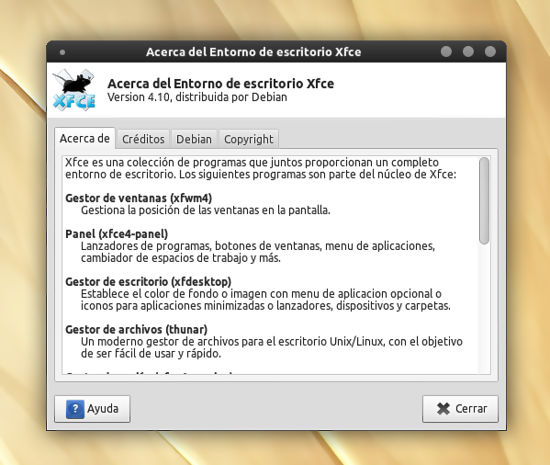
La idea es que varios de nosotros vamos a exponer información y experiencias en el uso de distintas distribuciones y escritorios. Abriendo el debate a preguntas y cuestiones que vayan surgiendo.
Hablaremos de las distribuciones:
Y de los escritorios:
Las charlas son totalmente gratuitas y se impartirán en la Universidad de Murcia, Campus de Espinardo, en el aula 0.2 de la Fac. de Biología, a las 18:00 horas.
No es necesaria la preinscripción, simplemente presentarse allí a la hora convenida para pasar un buen rato. ;)
Estáis todos invitados!!
Más información: Charlas Distros & Desktops
— jEsuSdA 8)
Comentarios [4]
Linux es una mierda · 2 mayo 2014, 19:01

Os dejo una estupenda conferencia de Bryan Lunduke titulada “Linux sucks“ (Linux es una mierda).
Nota importante: antes de que os encendáis iracundos y llenos de rabia se os hinche alguna vena del cuello, ved el vídeo entero. ;)
Conferencia grabada en directo en el LinuxFest Northwest el 25 de abril de 2014. Por Bryan Lunduke.
Traducido y subtitulado por http://dplinux.net
— jEsuSdA 8)
Comentarios [2]
HOWTO: Solución al problema del volumen de PulseAudio · 8 octubre 2013, 14:22

No cabe duda de que PulseAudio es un magnífico servicio de gestión de audio. De hecho, es tan potente y versátil que en ocasiones una configuración incorrecta puede traernos algunos problemas.
Uno de los problemas a los que me he enfrentado ultimamente es la correcta gestión del volumen de las aplicaciones.
El problema radica en que el volumen maestro de nuestro sistema sube de forma súbita cuando abrimos nuevas aplicaciones que utilizan el hardware de sonido.
Para poneros un ejemplo concreto, imaginad que uno tiene abierto un reproductor de música a un volumen bajo. Si navegando abrimos un vídeo de Youtube y éste está configurado para que se reproduzca con un volumen del 100%, entonces todos los sonidos del sistema suben automáticamente al 100%, oyéndose a un volumen tremendamente alto y molesto.
Como veis, el problema radica en que son las propias aplicaciones las que suben o bajan el volumen maestro del sistema (y por ende del resto de aplicaciones) a su conveniencia, en lugar de tener un volumen principal definido por nosotros y que las aplicaciones se ajusten a él… y de paso que no nos revienten los tímpanos ni nos dé un infarto cada vez que se carga una nueva aplicación de audio.
La solución radica en un sencillo parámetro de Pulse Audio, es el parámetro “flat-volumes”, que maneja la mezcla de volúmenes de los flujos de audio de nuestro sistema.
El parámetro flat-volumes de PulseAudio controla el comportamiento del volumen global del sistema respecto a los volúmenes de las aplicaciones.
Partimos de la siguiente situación de partida:
El volumen del sistema es del 80% y el de Audacious es 50%.
Ahora subiremos el volumen de audacious al 100%:
Si el parámetro flat-volumes está activado (YES), al aumentar el volumen de Audacious al 100%, observaremos con terror como el volumen del sistema sube automáticamente al 100% (aumentando también el volumen del resto de aplicaciones que estén reproduciendo audio en ese momento).
¿Cómo se establece el valor flat-volumes=no?
Muy sencillo: sólo hay que editar el archivo /etc/pulse/daemon.conf y añadir (o editar) la línea flat-volumes = no .
Si lo queréis fácil, podéis hacerlo con el siguiente comando (como root o con sudo):
# echo “flat-volumes = no” >> /etc/pulse/daemon.conf
Una vez reiniciemos pulseaudio o nuestra máquina, podremos controlar el volumen de nuestro sistema y nuestras aplicaciones de forma cómoda, sencilla y, sobre todo, intuitiva. Ninguna aplicación reproducirá sonidos a un volumen mayor del volumen del sistema. ;)
Aquí tenéis más información sobre PulseAudio, vía Wiki de Arch Linux
— jEsuSdA 8)
Comentarios [4]
Ranking de uso de escritorios en Linux · 28 junio 2013, 14:11
O cómo tratar de establecer un ranking de uso de escritorios realista… ;)

Esta mañana me desperté con una interesantísima pregunta hecha por un usuario de la lista de correo de Debian:
¿Existe alguna estadística sobre el uso de cada escritorio o entorno gráfico en Debian?
Me pareció una excelente pregunta, porque resulta imposible tener datos más o menos certeros del uso de escritorios en GNU/Linux. Del mismo modo que no se sabe cuántas personas usan el sistema operativo del pingüino, parece incluso más difícil averiguar cuál escritorio es el más usado.
Intrigado por el reto, me decidí a tratar de llegar a una conclusión más o menos fiable. Ojo, que la cosa tiene enjundia. ;)

Paso 1: Cómo conseguir datos sobre los que realizar el estudio
Las típicas encuestas que se ven por muchos sitios creo que carecen de validez alguna. Hay que tener en cuenta que los usuarios de escritorios GNU/Linux somos bastante fans de nuestros escritorios y hay mucha “guerra” entre los fanáticos de Gnome contra los de KDE, los fans de XFCE y los de Gnome, etc.
Así que si preguntas en un blog o web a la gente que digan qué escritorio usan, obtendrás una sola cosa: un flame.
Recordé entonces que en Debian, desde hace años, emplean un sistema para generar estadísticas de uso de paquetes: el Popularity Contest o PopCon .
El Popularity Contest consiste en instalar un programa que periódicamente evalúa la instalación y uso de paquetes y remite anonimamente esa información a los desarrolladores de Debian.
Esta información ayuda a Debian a tomar decisiones como qué paquetes deberían ir en el primer CD o DVD de instalación, tratando de que para la mayoría de los usuarios, un sólo CD o DVD baste para realizar una instalación completa de su sistema operativo y aplicaciones preferidas.
También permite a Debian mejorar futuras versiones de la distribución de forma que los paquetes más populares sean los que se les instalen automáticamente a los usuarios.
Participar en este interesante proyecto y contribuir a la mejora de Debian es tan sencillo como instalar en nuestra máquina el paquete popularity-contest.
Así, llegamos al primer estadio de nuestro singular estudio, la web del Popularity Contest, donde podemos acceder a las estadísticas de instalación de paquetes: http://popcon.debian.org
En esta web, podemos descargar varios archivos donde nos aparece el listado de todos los paquetes y las estadísticas de instalación y uso asociadas.
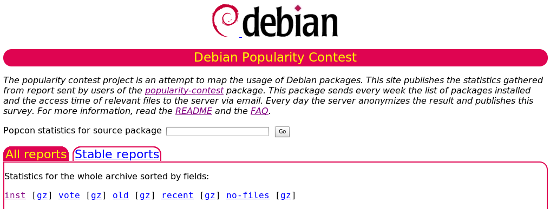
Paso 2: Analizando las estadísticas de PopCon
Las estadísticas de PopCon muestran varios datos interesantes por columnas. Aquí os dejo una muestra de los tres primeros datos:
| rank |
name |
inst |
vote |
old |
recent |
no-files |
(maintainer) |
| 1 |
dpkg |
151666 |
138582 |
1171 |
11889 |
24 |
(Dpkg Developers) |
| 2 |
zlib1g |
151666 |
130263 |
4349 |
17036 |
18 |
(Mark Brown) |
| 3 |
debianutils |
151665 |
138602 |
1179 |
11857 |
27 |
(Clint Adams) |
Como se puede ver, el primer paquete, el más usado, es dpkg. Lógico, teniendo en cuenta de que es la herramienta esencial si se quieren instalar otros paquetes en el sistema.
Vemos que junto a la columna del ranking y nombre del paquete aparecen otras:
- inst: indica el número de personas que instalaron el paquete en cuestión.
- vote: es el número de personas que usan ese paquete habitualmente.
- old: es el número de personas que instalaron el paquete, pero que no lo usan de forma habitual.
- recent: es el número de personas que actualizaron el paquete recientemente.
- no-files: es el númerode gente de la que no se tiene suficiente información sobre el uso de ese paquete por diversos aspectos técnicos que están fuera del objeto de este estudio.
- finalmente, aparece el nombre o equipo encargado de mantener el paquete.
Para el caso que nos ocupa nos interesa centrarnos sólo en inst y vote, es decir, en el número de la gente que instala un paquete, pero sobre todo, en el número de gente que lo usa.
Aunque podría parecer que sólo deberíamos quedarnos con vote y descartar inst, veo conveniente tener ambos en cuenta por varias razones:
Puede ser lógico pensar que el valor inst no es representativo, ya que un usuario puede instalar un escritorio, pero luego no usarlo. Es mi caso. Tengo instalado KDE, Gnome y algunos paquetes de LXDE y Mate, pero sólo uso XFCE.
Sin embargo, hay ciertos problemas técnicos que impiden que se obtengan datos 100% fiables sobre el uso de un paquete. Es decir, que es imposible saber a ciencia cierta si un usuario usa frecuentemente un determinado paquete: el valor vote no puede ser usado de forma totalmente objetiva.
El valor vote, como vimos, muestra el número de personas que usan un paquete habitualmente. El cálculo se hace en base a calcular la frecuencia en la que fueron accedidos algunos archivos de ese paquete, pero nuestro sistema operativo sólo guardará los datos de acceso a los archivos en determinadas circunstancias, no siempre.
El ejemplo más claro también soy yo mismo: mi disco duro principal es un Disco de Estado Sólido que, como sabéis, soporta un número finito de escrituras predeterminado. Para reducir al máximo el número de escrituras es habitual montar los discos duros SSD con el parámetro noatime, que justamente evita que se escriban los datos de acceso a los ficheros cada vez que estos son usados. Aunque acceda muy a menudo a los archivos de XFCE, mi disco duro no registra esos accesos.
En resumen, se puede decir que el parámetro vote de PopCon asegura de que todos los usuarios contabilizados usan un paquete de forma frecuente, pero no todos los que usan ese paquete de forma frecuente son contabilizados. Son todos los que están, pero no están todos los que son.
Así que, mal que nos pese, tendremos que usar las estadísticas de inst y vote conjuntamente para hacernos una idea más cercana al uso real de escritorios en GNU/Linux.
Una aproximación que yo considero válida es hacer la media entre la gente que instala un paquete y la que lo usa, es decir, la media entre inst y vote nos dará un valor aproximado de cuanta gente usa realmente un escritorio u otro.
Paso 3: ¿Es debian una distribución suficientemente representativa?
Otra pega que se nos presenta, es el origen de los datos mismos. Debian es, sin duda, una de las distribuciones más usadas de todos los tiempos y su base de usuarios es suficientemente numerosa para que nuestro estudio tenga validez, pero hay otras no menos importantes.
Para mejorar el resultado y conseguir tener estadísticas fiables del uso de escritorios en GNU/Linux, tengamos en cuenta a Ubuntu .
Dado que Ubuntu se basa en Debian, el paquete popularity-contest también existe en Ubuntu y la gente de Canonical también registra estadísticas del uso de sus paquetes a través de la web http://popcon.ubuntu.com
Así que, otra buena aproximación es tener en cuenta los datos de uso de paquetes de Ubuntu, que es una distribución eminentemente más enfocada a usuarios domésticos y principantes. Además, PopCon de Ubuntu no sólo recoge los datos de la distribución de Ubuntu, sino de muchas otras que están basadas en Ubuntu, como Lubuntu, Xubuntu, Lliurex, etc., lo que nos da un abanico muy interesante.
Con los datos de Debian y Ubuntu tendríamos un buen grado de certeza sobre los resultados de nuestro estudio de uso de escritorios.
Podríamos sumar directamente los datos de ambas, pero creo que es incluso más interesante tratar los datos de Ubuntu y Debian por separado para que podamos ver también la diferencia de tendencias entre usuarios más y menos avanzados (sin ánimo de ofender a nadie ;) ). Además, el escritorio Unity no existe en Debian.
Paso 4: Manos a la obra, analizando las estadísticas de PopCon
En nuestra búsqueda de datos fiables sobre el uso de escritorios, se nos plantea ahora otro problema:
¿Qué paquete define mejor el uso de un escritorio u otro?
Todos sabemos que existen determinados paquetes o meta-paquetes que nos permiten instalar un entorno de escritorio determinado.
Así, por ejemplo, para instalar KDE podríamos instalar el paquete kde-full, que nos instalaría todas las aplicaciones, librerías y ficheros necesarios para tener nuestro escritorio kde funcionando.
Ahora bien, también se puede instalar un escritorio kde funcional usando el paquete task-kde-desktop o incluso instalar los paquetes necesarios seleccionandolos uno a uno.
Así las cosas, elegir un paquete genérico tampoco parece una opción viable.
Se me ocurre entonces usar una aproximación diferente y, creo yo, más realista: centrarnos en el gestor de ventanas de cada escritorio.
Si un usuario desea usar un escritorio determinado, al instalarlo, se instalará el gestor de ventanas por defecto que usa ese escritorio.
Todos sabemos que podemos usar cualquier gestor de ventanas con independencia de cualquier escritorio, pero podríamos pensar que lo habitual es mantener el gestor predeterminado.
Además, aunque un usuario use otro gestor, como vamos a tener en cuenta los datos de instalación de cada paquete, no sólo los de uso, el posible error que pudieramos cometer se reduce considerablemente.
Así que, para cada uno de los escritorios en liza, nos centraremos en el uso e instalación de los paquetes correspondientes a sus gestores de ventanas, es decir:
- Gnome 2 o Gnome 3 fallback: metacity
- Gnome 3 (Gnome Shell): mutter
- KDE: kde-window-manager A.K.A. kwin
- Xfce: xfwm4
- Mate: caja
- LXDE: openbox
- Unity: unity
Paso 5: Resultados
Una vez recopilados todos los datos, llegamos a la siguiente tabla (clic para verla a mayor tamaño):
Si nos centramos sólo en los porcentajes, entonces obtenemos estas tablas:
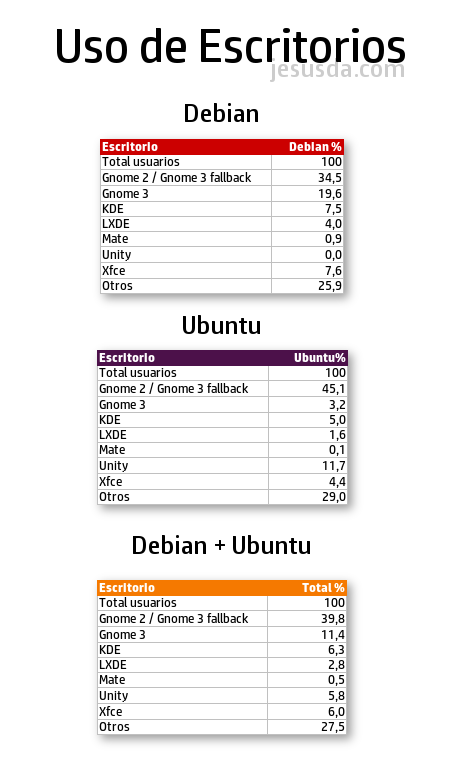
Paso 6: Conclusiones
Con los resultados anteriores podemos sacar las primeras conclusiones de interés:
Hay un alto porcentaje de usuarios que no usan los escritorios mayoritarios
Esto, que puede parecer sorprendente en principio, yo creo que no lo es tanto. Por un lado, existen muchos usuarios que usan escritorios alternativos y minoritarios, pero, además, recordemos que tanto Debian como Ubuntu son empleados en infinidad de servidores, a los cuales, en la inmensa mayoría de los casos directamente ni siquiera se les instala un entorno gráfico. ;)
Esto explica que alrededor de un 27% de máquinas con Ubuntu o Debian no usen ni Gnome, ni KDE, ni XFCE ni cualquiera de los otros escritorios.
Para el resto de conclusiones, vamos a omitir el porcentaje de estos usuarios y nos vamos a centrar sólo en aquellos que usan los escritorios que estamos tratando de comparar.
Ranking de uso de escritorios en GNU/Linux
Como una imagen vale más que mil palabras, aquí os dejo dos:
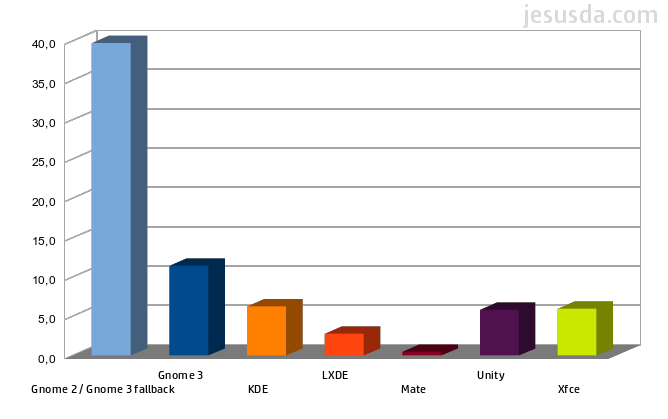
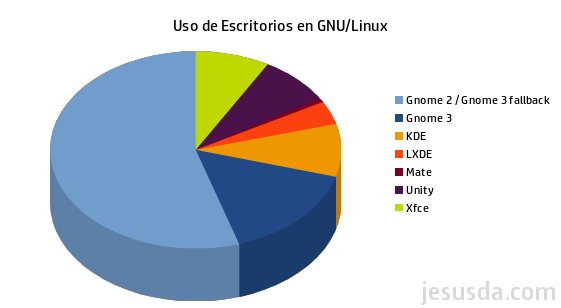
Como podemos ver, claramente Gnome 2 y FallBack ganan de largo la partida. Esto en sí es sorprendente, pero creo que tiene su explicación.
Para empezar hay muchísimas distribuciones basadas en Debian y Ubuntu que aún mantienen Gnome 2. Hay muchos usuarios que con la llegada de Gnome 3 se desencantaron y han tratado de mantenerse el máximo tiempo posible en su escritorio habitual.
Pero es que, además, aunque un usuario emplee Gnome 3, hay muchos usuarios que emplean el modo Gnome 3 fallback, que no es otra cosa que Gnome 3 funcionando como el antiguo Gnome 2 en lugar que con Gnome shell. Esto también ocurre si el ordenador no tiene una tarjeta gráfica que pueda ejecutar los efectos de composición del escritorio.
Esto explicaría la ingente cantidad de usuarios que usan Gnome 2 o Gnome 3 fallback. Lo que también explica el por qué la gente del proyecto Gnome ha “reculado” en su actitud y está ahora prestando mayor atención al modo fallback. Evidentemente hay muchos más usuarios que usan Gnome 3 fallback que Gnome Shell. Primera sorpresa… o no tanto. ;)
Con Gnome 2 y Gnome 3 fallback en el primera posición y Gnome shell como la segunda opción de escritorio más popular, con un 11% de usuarios, vemos que la siguiente sorpresa nos la encontramos en el tercer puesto: encontraremos a KDE, pero muy lejos de sus antecesores y en reñida disputa con XFCE y Unity.
Vemos que KDE es usado por un 6.3% de usuarios, XFCE por un 6% y Unity por un 5.8% de usuarios. Estas cifras distan mucho del casi 40% de Gnome2/Fallback y del 11% de Gnome shell, así que parece que la encarnizada y famosa guerra que libraran en su día KDE y Gnome ya fue decidida.
Esto, aunque también puede sorprender en principio, se veía venir. Cuando KDE decidió desarrollar KDE 4, muchísimos usuarios, tal vez más de los que creíamos, abandonaron KDE… y mucho me temo que la mayoría lo hicieron para nunca más volver…
Aunque KDE 4 es ya un escritorio estable y muy completo, está claro que mucha gente no le ha vuelto a dar una oportunidad. Es algo parecido a lo que ocurre con Gnome Shell y Gnome 2: los usuarios ya eligieron qué tipo de entorno prefieren y penalizaron esos cambios de paradigma forzados, esa inestabilidad y falta de personalización que caracterizaron a los primeros lanzamientos de Gnome 3.
Tanto Gnome como KDE han perdido un buen número de usuarios que, tal vez, nunca vuelvan.
¿Y donde fueron esos usuarios?, pues a escritorios alternativos como LXDE, Xfce, Cinnamon o Mate.
Cinnamon es imposible de calcular, pues funciona sobre Gnome 3, así que algunos de los usuarios de metacity o mutter seguramente estén usando cinnamon ahora mismo.
Mate, que pareciera que era el escritorio que acapararía a todos esos usuarios desencantados con Gnome 3 shell, vemos que no tiene prácticamente peso. Un minúsculo 0.5 % de los usuarios lo usan, siendo este el escritorio menos empleado con diferencia de entre los analizados.
La sorpresa surge con XFCE que sería el cuarto escritorio más utilizado y que habría pasado de ser un minoritario reducto a plantarle cara de tú a tú a KDE.
Yo también le veo una muy clara explicación a este hecho: muchos amantes de Gnome 2 decidieron migrar a XFCE y no aguantar a que Gnome 3 fallback fuera suficientemente usable, o apostar por Mate, un escritorio basado en librerías hasta cierto punto “obsoletas” y que no todas las distribuciones proveen.
Además XFCE ha mejorado muchísmo en estos ultimos tiempos, ofreciendo un grado de eficiencia, estabilidad y funcionalidad que pocos escritorios pueden ofrecer hoy en día y con un consumo de recursos minúsculo. Sin duda, XFCE ha sabido hacerse valer.
Y otra gran sorpresa sería LXDE, que viene a ofrecer un escritorio muy liviano y sencillo, incluso más que XFCE y de reducido consumo. Es ideal para equipos antiguos o, como parece ser ahora, para aquellos usuarios acostumbrados a Windows XP que no desean complicarse la vida con las nuevas versiones de Windows y que han encontrado en LXDE una alternativa a la que pueden acostumbrarse sin apenas esfuerzo.
De Unity decir que resulta curioso que siendo Ubuntu una distribución tan popular y siendo Unity su escritorio por defecto, sólo un 11% de los usuarios de Ubuntu lo emplean.
De nuevo, creo, nos encontramos ante un caso similar al de Gnome 3 y KDE 4. Usuarios que, forzados a emplear un paradigma de escritorio que no desean, deciden abandonar y optar por otras alternativas que se ajusten más a sus preferencias.
Son muchos los usuarios de Ubuntu que prefieren usar KDE, XFCE o la versión Fallback de Gnome con cualquiera de sus sabores.
Los de Canonical deberían reflexionar un poco sobre esto, aunque mucho me temo que su camino sin retorno hacia el escritorio único fue emprendido hace tiempo con el firme propósito de nunca más mirar atrás.
Comparativa entre usuarios de Debian y Ubuntu
Fijémonos ahora en las diferencias entre los usuarios de Debian y Ubuntu:
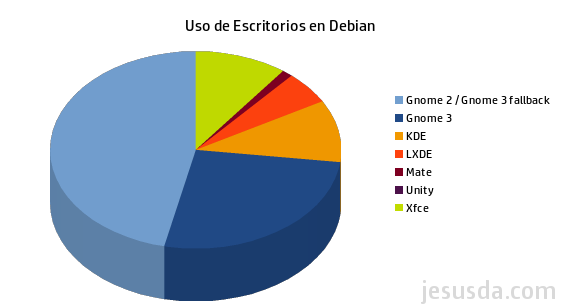
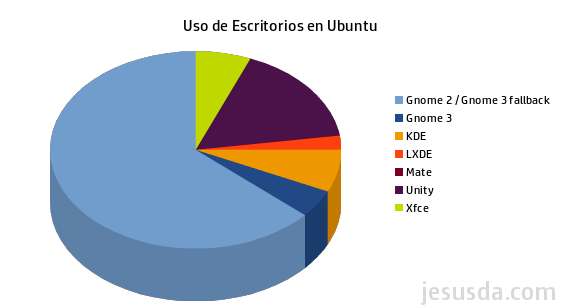
Observamos varias diferencias interesantes:
- Los usuarios de Debian son bastante más proclives al uso de Gnome 3 Shell que los de Ubuntu.
- Parece que los usuarios de Ubuntu tienen claro que prefieren Unity a Gnome Shell.
- Aunque tanto en Debian como en Ubuntu, la mayoría usa Gnome 2 o Gnome 3 fallback.
- Escritorios como LXDE o Mate son ampliamente más usados en Debian que en Ubuntu. Da la sensación de que los usuarios más avanzados son más proclives a usar escritorios alternativos.
- En Debian hay más usuarios de XFCE que de KDE. Un “Zas, en toda la boca!” para KDE y una muestra del buen trabajo que XFCE está llevando a cabo en los últimos tiempos.
- En general, se puede ver que en Debian se diversifica un poco más el uso de los escritorios no por defecto, mientras que los usuarios de Ubuntu son, en su mayoría, más proclives a usar Unity o Gnome fallback y dejar a un lado el resto de opciones.
Aquí otro gráfico donde se pueden comparar más fácilmente estas y otras cosas:
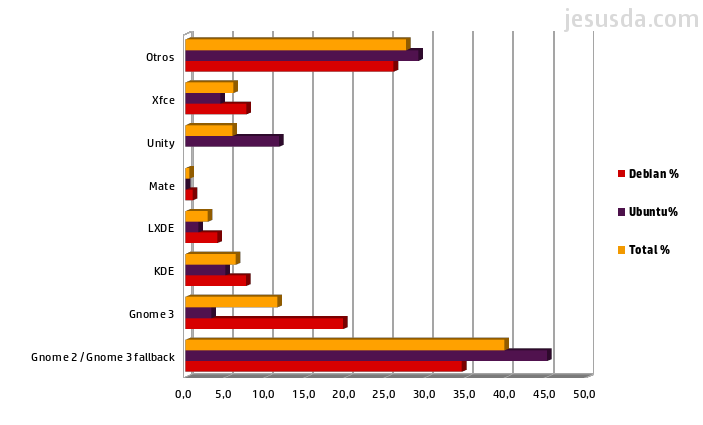
THE END y Conclusiones
La primera conclusión a la que uno puede llegar es que, efectívamente, es realmente complicado cuantificar algo tan complejo como el tema de los escritorios en GNU/Linux. Los datos que hay, aunque muy valiosos y hasta cierto punto rigurosos, no son, tal vez, lo exactos que sería deseable. Sólo con la diferencia entre paquetes instalados y votados (usados) ya se introduce un margen de error considerable.
Tampoco ayuda mucho que tengamos que centrarnos en una serie de paquetes concretos que “identifiquen” a cada entorno de escritorio.
En cualquier caso, creo con humildad que es lo más fiable que se puede obtener con los datos que disponemos y el restulado de este experimento arroja información muy interesante y alguna que otra sorpresa. También nos dá una imagen clara de el ecosistema de escritorios en GNU/Linux muy valiosa.
Para mi, lo que más interesante me parece es que se ve claramente que el software libre nos brinda la grandísima ventaja de poder elegir nuestro entorno de escritorio preferido. Hay variedad y calidad para todos los gustos y es toda una suerte que los usuarios podamos elegir qué escritorio usar en lugar de vernos obligados a emplear el que alguien ha decidido por nosotros.
Se pueden sacar muchas más conclusiones, seguramente más acertadas que las que yo expongo aquí. Y seguro que hay mucho que debatir sobre este post, en su fondo y en su forma…
Os invito a que lo hagáis en los comentarios del post, que seguro que surgen muchas ideas de intrés.
Espero que os guste tanto este artículo como trabajo me ha llevado a mi hacerlo. ;)
— jEsuSdA 8)
Comentarios [32]
Unas breves palabras sobre el Software Libre e Internet · 4 junio 2013, 11:03

Con motivo de mi conferencia en el Cloud Incubator Hub sobre Diseño web con GNU/Linux , me realizaron una entrevista en la que dediqué unas breves palabras a exponer mis impresiones sobre el papel del Software Libre en el diseño Web e Internet en general.
He aquí el vídeo:
¿Qué opináis vosotros?, ¿Está el software libre a la altura de las necesidades para el desarrollo y el diseño web?, ¿El futuro de la informática e internet pasa por una mayor adopción de soluciones libres? yo, sin duda, creo que sí. ;)
— jEsuSdA 8)
Comentarios [1]
XnRetro: Aplica a tus fotos los efectos retro de Instagram en GNU/Linux · 24 abril 2013, 09:55

¡Hola amigos! , hoy os traigo un magnífico programa gratuito que seguro que hará las delicias de más de uno.
Seguro que muchos de vosotros conocéis Instagram , la red social de fotografías. Sin duda, uno de los factores que llevaron al éxito de esta red fue el magnífico surtido de efectos retro que se pueden aplicar a las fotos antes de publicarlas.
Lo que hoy os quiero mostrar es un programa gratuito que podréis usar en vuestro ordenador y smartphone para aplicar esos estupendos efectos retro a vuestras fotos, de una forma fácil y muy sencilla.
El programa del que os estoy hablando no es otro que XnRetro , de los mismos creadores que el famoso visor de imágenes XnView.
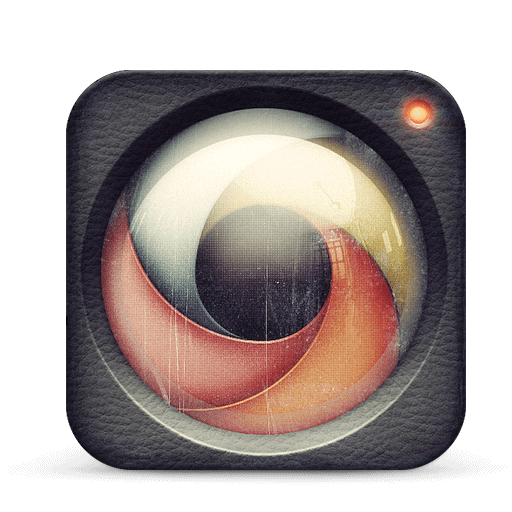
XnRetro es un software gratuito (que no libre) y que podréis instalar en Windows, MacOs y, por supuesto, GNU/Linux.
Principales características de XnRetro:
- gratis y multiplataforma
- 20 efectos de color
- 15 efectos de luces
- 5 efectos de viñeteado
- 28 efectos de borde/marco
- ajustes de contraste, gamma, saturación, etc.
- Permite la compartición y publicación de las fotos retocadas en Flickr, Picasa, Facebook, Imgur, Tumblr, ImageShack, YFrog, GlowFoto o TwitPic.
Truco: los efectos de luces, viñeteado y marcos son simples imágenes png que podemos copiar, editar y añadir de forma sencilla, de modo que podemos diseñar nuestros propios efectos personalizados fácilmente. ;)
Instalar XnRetro en GNU/Linux
Para descargarlo, sólo tenéis que acceder a su web y descargar el archivo pertinente .
Si usáis una distribución de 32bits, sólo tenéis que descomprimir el .tgz y listo.
Si usáis una distribución de 64bits, necesitaréis tener las librerías de gstreamer 0.10 de 32bits para hacerlo funcionar.
Podéis descargarlas directamente de aquí o conseguirlas por vuestros propios medios siguiendo estas sencillas instrucciones:
Primero, descargad los paquetes:
Descomprimimos los archivos .deb con file-roller o bien desde consola con:
dpkg --extract libgstreamer0.10-0_0.10.36-1.1_i386.deb archivos
dpkg --extract libgstreamer-plugins-base0.10-0_0.10.36-1.1_i386.deb archivos
Ahora sólo tenemos que copiar los archivos del directorio archivos/usr/lib/ dentro del directorio lib de xnretro.
¡Y listo! ¡Ya podemos ejecutar xnretro en nuestra distro de 64bits!
Aplicar efectos retro a nuestras fotos con XnRetro
El programa se ejecuta lanzando xnretro.sh y lo primero que haremos será cargar una imágen, bien mediante el icono de abrir imagen o bien arrastrándola simplemente.
Como ejemplo, yo usaré esta fotografía de La Casa de las Conchas que hice en uno de mis viajes a Salamanca:

En la parte lateral podemos realizar unos ajustes previos de colores, niveles, saturación, ruido, etc.
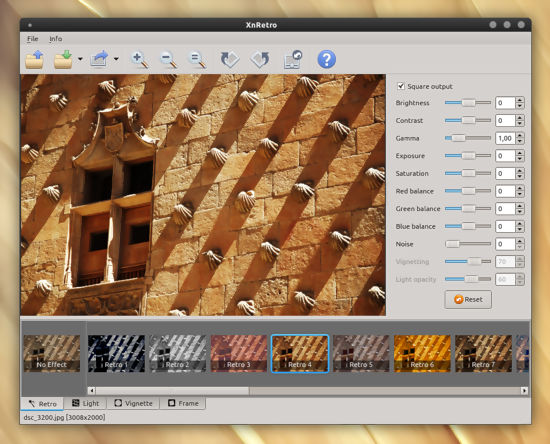
En la parte inferior tenemos cuatro grupos de efectos:
- Efectos Retro
- Efectos de Luces
- Efectos de Viñeteado
- Efectos de marco o borde
Los efectos Retro darán a nuestras fotos ese toque especial de cámara antigua a lo Instagram.
Los efectos de luces nos permiten añadir destellos o reflejos, que refuerzan el estilo retro:
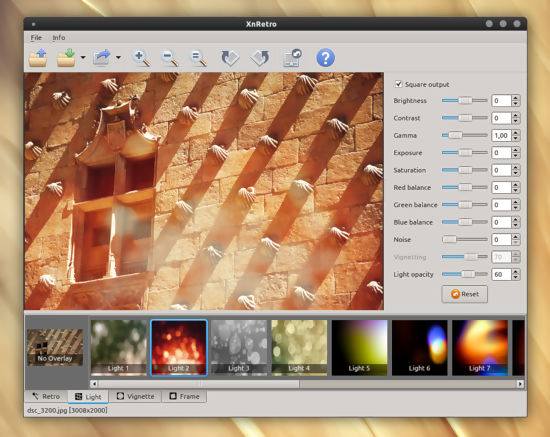
Los efectos de viñeteado oscurecen los bordes de nuestras fotos, un efecto muy característico que generaban las cámaras de fotos antiguas y que ahora se suele usar bastante porque permite centrar la atención del espectador en la zona central de la fotografía:
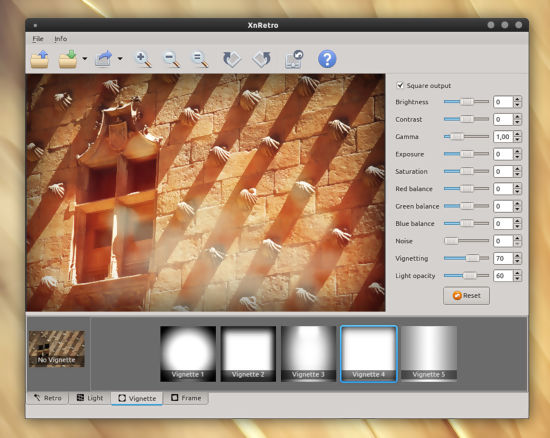
Y finalmente podremos recortar nuestra fotografía y añadirle un borde o marco de entre los casi 30 disponibles:

¡Voilá! ¡Ya tenemos nuestra foto retocada!

Ahora sólo tenemos que guardarla o publicarla en nuestra red social favorita. ;)
Espero que os haya gustado este mini-tutorial sobre esta magnífica herramienta para fotografía. ;)
¡Ya me diréis qué os parece!
También te puede interesar:
- Photivo, un nuevo programa libre para retoque fotográfico RAW y Bitmap
- Textorizer, convertir imágenes a texto o textos que parecen imágenes
- Pola, fotos polaroid fácil fácil fácil
- TUTORIAL GIMP: Cosas que puedes hacer con Gimp
- TUTORIAL GIMP: Borrado inteligente con Resynthesizer
— jEsuSdA 8)
Comentarios [7]